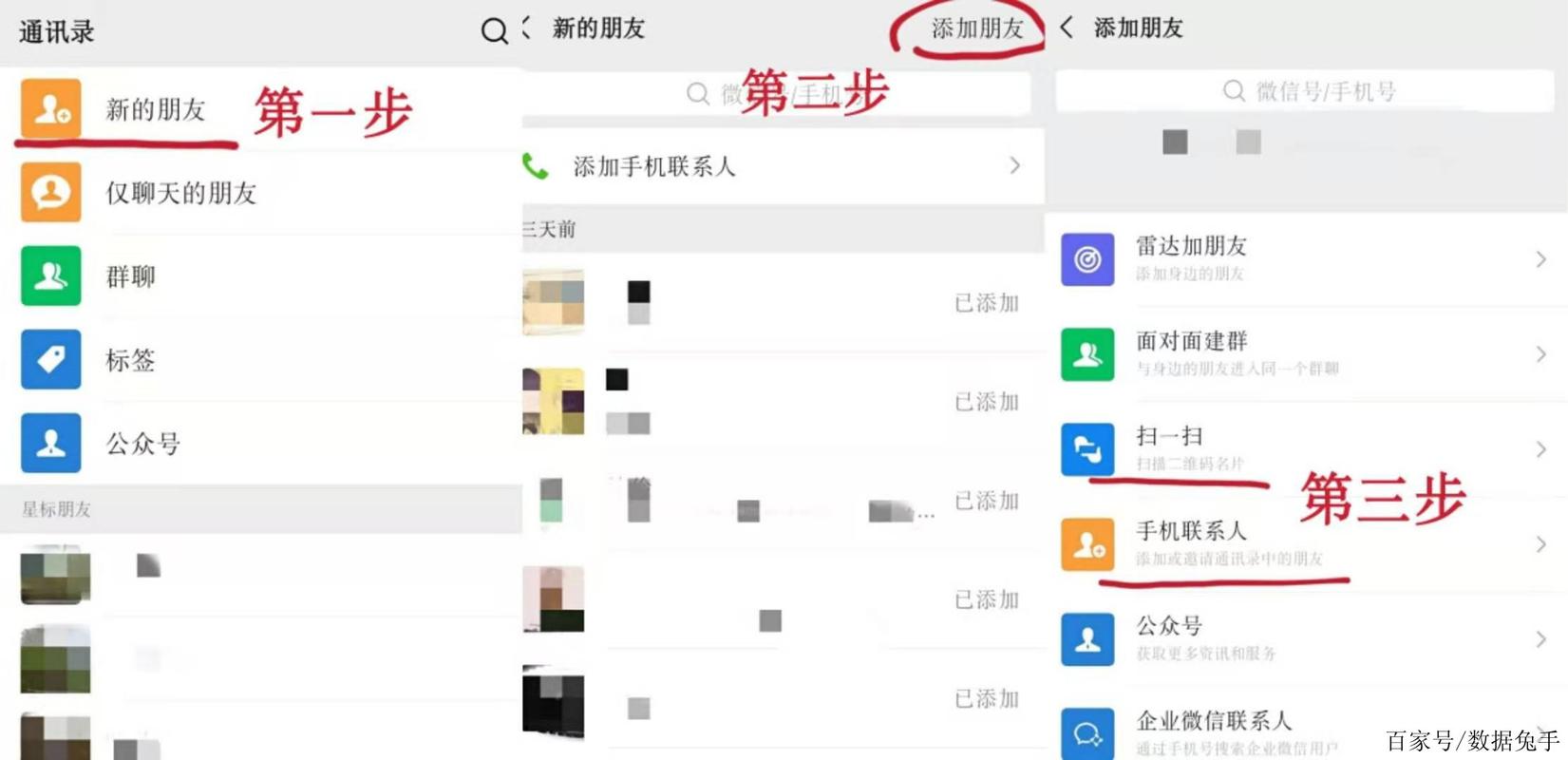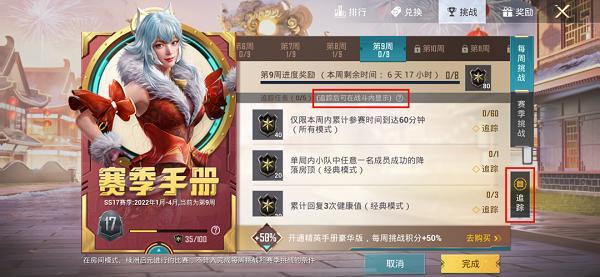1、手机上安装wps office,安装之后打开它,点击右下角的红色按钮,选择“新建演示文档”,接着点击空白。
2、新建演示文档打开,点击页面底端的“工具”,切换到“查看”,选择“版式”,在版式列表里面选择“空白”,这样就可以清空版面了当然我们也可以删除页面中的文本框达到同样的效果。
3、从查看切换到“插入”选项卡,选择“图表”,点击顶端的柱状图可以选择不同样式的图表,这里以柱状图为例,选择第一种柱状图。
4、默认的柱状图实际上默认的柱状图实际上根据的事是3x3的列联表做出的,选中这个柱状图,再次点击,它的上方出现黑色的选择条,点击第一个“编辑数据”。
5、单击单元格,在单元格里面输入实际的数据,比如小编这里使用的ABC三地区Q P两种产品的销量数据,这是一个2x3的表,不需要最后一行,点击第三行前面的颜色竖条,选择“删除行”,如果你的数据较多可以选择添加行或列。